Windows 101: Що таке системні файли Windows (09.15.25)
У попередньому дописі ми обговорювали системні файли на macOS та способи їх отримання, якщо їх ненавмисно видалити. Сьогодні ми розглянемо системні файли Windows - що це, де вони є, і що слід робити, а що не робити з ними.
Що таке системні файли Windows?Системний файл Windows файл, у якому ввімкнено прихований системний атрибут. В основному, системні файли - це файли, завдяки яким Windows працює належним чином. Системним файлом може бути будь-що - від драйвера обладнання до файлів вуликів, що складають Реєстр Windows.
Як і на Mac, системні файли в Windows найкраще залишати в спокої. Якщо з якихось причин потрібно змінити будь-яку з них, ця зміна автоматично вноситься під час оновлення системи або програми. Переміщення, перейменування, модифікація та видалення цих файлів може спричинити неправильне функціонування або ще гірше - повний збій системи. Однак часто ці файли добре приховуються та робляться лише для читання.
Де зберігаються системні файли Windows?Як ви, напевно, вже уявляли, системні файли зберігаються в системних папках. За замовчуванням ці папки приховані від очей, щоб запобігти випадковій модифікації чи видаленню. Вони також не відображаються під час пошуку у файловому провіднику Windows.
Порада професіонала. Перевірте свій ПК на наявність продуктивності, непотрібних файлів, шкідливих програм та загроз безпеці
, які можуть спричинити системні проблеми або повільну роботу.
Спеціальна пропозиція. Про Outbyte, інструкції щодо видалення, EULA, Політику конфіденційності.
Системні файли можуть бути де завгодно та де завгодно на вашому ПК. Наприклад, коренева папка вашого диска C: \ зберігає системні файли, такі як файл сторінки (pagefile.sys) та файл сплячого режиму (hiberfil.sys). Хоча більшість системних файлів у Windows зберігаються в C: \ Windows, особливо в підпапках, таких як / System32 та / SysWOW64, є й інші системні файли, розкидані по всіх папках користувача та папках програм.
Як показати приховані файли у Windows?Якщо з якихось причин ви хочете переглянути приховані системні файли на своєму ПК, ви будете раді дізнатися, що ви можете зробити це досить швидко. Але перед тим, як виконати ці кроки, ми наведемо нижче, майте на увазі, що втручання у системні файли може так чи інакше вплинути на вашу систему. Якщо вам потрібно навмисно переглянути системні файли, щоб виконати певний твік чи зламати, сховайте їх ще раз, коли закінчите. Щоб показати системні файли в Windows, виконайте такі дії:
- Відкрийте вікно Провідника файлів. Потім перейдіть до Перегляд & gt; Параметри & gt; Змінити параметри папки та пошуку.

- У вікні Параметри папки натисніть вкладку Вид. Прокрутіть параметри додаткових налаштувань, а потім поставте галочку біля пункту «Сховати захищені файли операційної системи (рекомендується)».
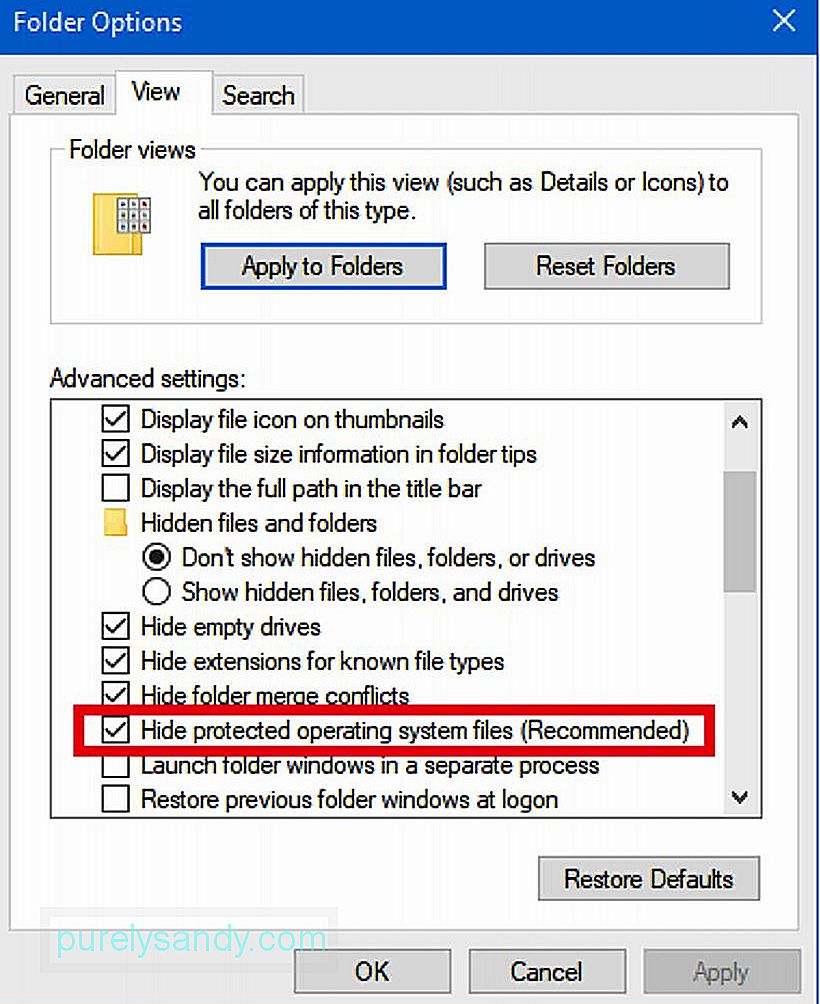
- Натиснувши прапорець, ви отримаєте повідомлення з нагадуванням про ризик, пов’язаний із видаленням або редагуванням системних файлів. Натисніть Так, щоб продовжити, потім натисніть кнопку OK у вікні Параметри папки.
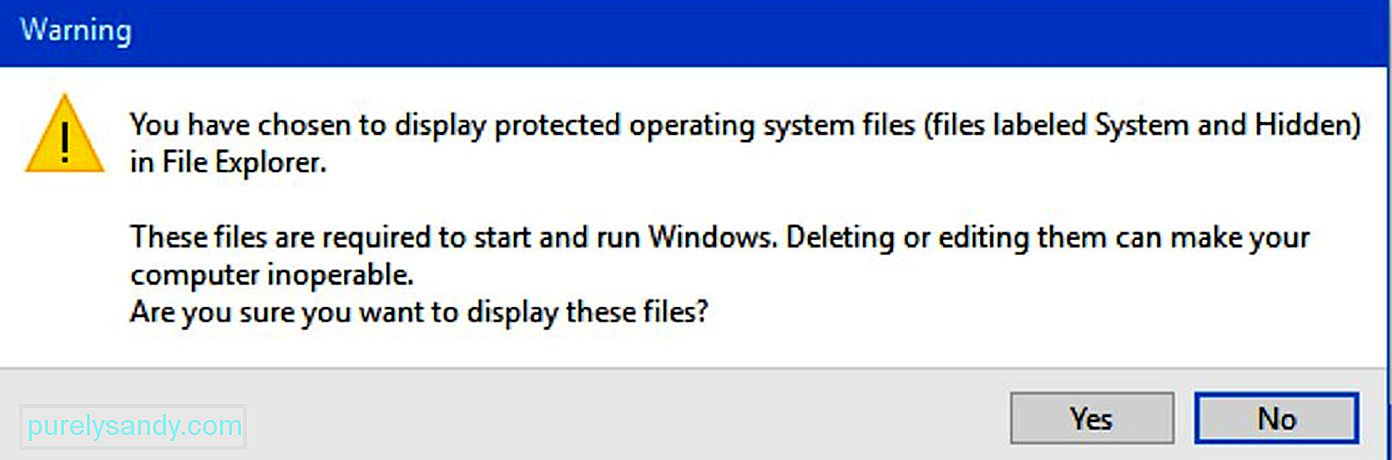
Як ваша система реагуватиме на пошкоджений системний файл залежатиме від того, який конкретний системний файл або файли були пошкоджені. В основному, якщо системний файл, що має вирішальне значення для роботи операційної системи, був пошкоджений, то це може спричинити запуск Windows. Тим часом, якщо це пошкоджений системний файл програми, програма, до якої пов'язаний файл, може вийти з ладу. Помилки на синьому екрані - ще один результат пошкодження файлової системи Windows.
Якщо ваш комп’ютер не працює належним чином, і ви вважаєте, що це через пошкоджений системний файл, ви можете перевірити це припущення, щоб бути впевненим. Інструмент під назвою Перевірка системних файлів (SFC) призначений для сканування системних файлів Windows, а потім заміни будь-якого системного файлу, який виявлено відсутнім або пошкодженим. Крім того, команда Deployment Image Servicing and Management (DISM) може бути використана для вирішення проблем, які можуть перешкоджати роботі SFC. Отже, коли ви використовуєте SFC і DISM разом, ви повинні мати можливість усунути проблеми, пов’язані з відсутніми або пошкодженими системними файлами.
Коли все інше не вдається, повне оновлення або скидання вашого комп’ютера може допомогти вирішити найгірші проблеми, пов’язані з проблемними системними файлами. Однак ми сподіваємось, що перед скиданням у вас є резервна копія даних та комп’ютера.
Тепер, коли ви дізналися більше про системні файли, ми сподіваємось, що ви розумієте, як ваш ПК з Windows працює краще. Щоб допомогти переконатися, що вона працює постійно, пропонуємо вам добре про це дбати. Один із способів зробити це - встановити такі програми, як Outbyte PC Repair. Ця програма призначена для очищення небажаних файлів та збільшення оперативної пам’яті ПК.
Відео YouTube: Windows 101: Що таке системні файли Windows
09, 2025

